Publicitate
Viața ta este atât de complexă, meriți propriul tău asistent personal. Cortana, disponibil pe Windows 10 Cortana ajunge pe desktop și iată ce poate face pentru tineEste asistentul digital inteligent al Microsoft la fel de competent pe desktop-ul Windows 10 ca și pe Windows Phone? Cortana are multe așteptări pe umerii ei. Să vedem cum rezistă. Citeste mai mult și Windows Mobile, vă poate ajuta să navigați în acest labirint în creștere rapidă al vieții dvs. digitale. De ce să te bazezi pe altcineva sau pe creierul tău ocupat, când asistentul tău virtual competent Cortana este gata să-ți servească la vârful limbii.
Permiteți-ne să vă arătăm cum să-i delegeți sarcini lui Cortana și să o faceți să vă ajute să vă organizați eficient viața.
1. Setați programele implicite pe care le va folosi Cortana
Trebuie să vă conectați la Cortana cu contul Microsoft Live. Astfel, Cortana vă poate salva întrebările și vă poate analiza istoricul căutărilor pentru a se potrivi mai bine nevoilor dvs. ori de câte ori vi se solicită.
Odată conectat, următorul pas cel mai bun înființând Cortana Cum să configurați Cortana și să o eliminați în Windows 10Cortana este cel mai mare instrument de productivitate al Microsoft de la Office. Vă vom arăta cum să începeți cu asistentul digital Windows 10 sau cum să dezactivați Cortana pentru confidențialitate îmbunătățită. Citeste mai mult schimbă valorile implicite ale Windows la programe cu care ești mai familiarizat. Cortana se bazează pe programele implicite Windows pentru o mare parte a funcționalității sale. Le poți schimba programe implicite Cum să schimbați aplicațiile și setările implicite în Windows 10Iată cum să schimbați programele implicite în Windows 10 dacă nu sunteți mulțumit de modul în care se comportă sistemul de operare. Citeste mai mult sub Tasta Windows + X > Panou de control > Programe > Programe implicite > Setați programele implicite > Selectați programul > Setați acest program ca implicit.

De exemplu, dacă doriți să schimbați browserul implicit Windows 10 Microsoft Edge, în Mozilla Firefox, pur și simplu selectați programul din Setați programe implicite fereastră și Cortana va căuta răspunsuri prin motorul de căutare implicit al browserului.
2. Sună la Cortana oricând vrei
The Bună Cortana Caracteristica de comandă vocală permite Cortana să ruleze în fundal și să vină înainte odată ce este solicitat de frază Bună Cortana. Acest lucru este util în special atunci când o cereți Cortana într-o cameră sau în timpul unei sesiuni intense de tastare.
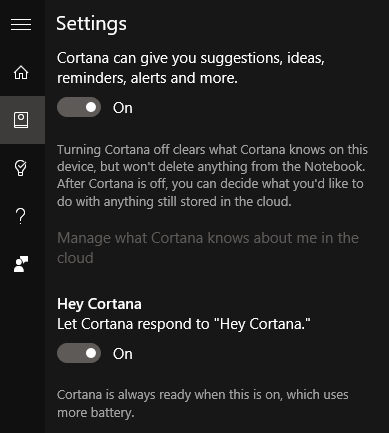
Activați această funcție sub Tasta Windows > căutați Cortana și setările de căutare > activați Hey Cortana. Puteți comuta mai multe alte opțiuni în acest meniu, deși aceste setări depind de cantitatea de informații Siri, Cortana și Google au nevoie acum de prea multe date personale? Citeste mai mult sunteți dispus să împărtășiți cu Cortana. Pentru scopurile noastre Bună Cortana caracteristica de comandă este singura setare vitală.
3. Rugați-i pe Cortana să vă programeze o întâlnire
Când vine vorba de organizarea vieții tale, orare Cum să creezi ultimul sistem perfect de gestionare a timpului pe care îl vei folosi vreodatăProductivitatea este o căutare constantă pentru mai multă organizare cu mai puțină muncă. O modalitate de a realiza tot ceea ce visezi, fără a pierde somnul. Poate acest sistem automat de gestionare a timpului să facă totul? Citeste mai mult sunt de cea mai mare importanță. Utilizați comanda vocală Stabiliți o întâlnire pentru un anumit interval de timp pentru a avea programul Cortana setba pentru tine. Puteți fi la fel de specific sau la fel de amplu în ceea ce privește descrierea întâlnirii (de ex. Stabilește o întâlnire la cină cu Abigail pentru 18:30) după cum doriți, iar Cortana vă va oferi posibilitatea de a salva această întâlnire sub orice cont de e-mail salvat în program.
De asemenea, îi puteți cere lui Cortana să vă reamintească evenimentele zilnice întrebând Ce trebuie să fac azi? sau Când am o întâlnire la cină cu Abigail? Dacă sunteți la fel de uituc ca mine, puteți, de asemenea, să îi cereți Cortanei să vă reamintească evenimentul menționat în orice moment, spunând Amintește-mi de întâlnirea mea pentru cina cu Abigail la 17:00, astfel încât să aveți timp suficient pentru a face ceea ce aveți nevoie.

Dacă doriți să vă programați timpul în trepte mai scurte decât perioadele orare, Cortana oferă și o funcție de cronometru pentru pauzele perioadei productive Cum să fii productiv când aplicațiile de productivitate nu funcționează pentru tineAr trebui să observați că ultimii ani au fost despre o obsesie a productivității. Dar ce se întâmplă dacă aplicațiile de productivitate nu o fac pentru tine? Atunci ce faci? Citeste mai mult . Pur și simplu cere-i lui Cortana Setați un cronometru pentru 30 de minute și ea se va conforma pentru a vă ajuta să vă mențineți în timp util și eficient.
4. Întrebați-o pe Cortana dacă aveți nevoie de o jachetă astăzi
Deși Cortana este echipată cu prognoze meteo și trafic, programul este mult mai personal decât o listă de temperatură. Dacă sunteți curios dacă veți avea nevoie de o umbrelă sau o jachetă pentru ziua respectivă, întrebați-o pe Cortana. Am nevoie de o jachetă azi? pentru a primi părerea ei sinceră. Amintiți-vă că Cortana nu este capabilă să experimenteze căldură, luând astfel decizia în cele din urmă a voastră.

Cortana va răspunde și la întrebări referitoare la trafic, cum ar fi: Cât timp îmi va lua să ajung la West Hollywood? și Cum arată traficul pe autostradă astăzi? împreună cu recomandarea unor locuri grozave pentru a mânca sau a bea în zona dvs.
Dacă aveți Cortana pe telefonul cu Windows 10 sau Android, programul vă va oferi, de asemenea direcții rând cu rând Cum să utilizați Cortana ca instrument personalizat de navigare prin satelitCum ți-ar plăcea un copilot competent, care să-ți organizeze călătoriile, să te hrănească cu sfaturi și mementouri bazate pe locație și să fie și sexy? Luați Cortana peste tot și câștigați la viață! Citeste mai mult pentru a te duce unde trebuie să mergi. În unele cazuri, Cortana vă va reaminti să vă faceți timp pentru trafic atunci când un eveniment are loc într-o locație îndepărtată, făcând programul eficient și util șoferului din spate.
5. Lăsați Cortana să vă strângă numerele
Urăsc să faci matematică în capul tău? Nu vă faceți griji în legătură cu calcularea numerelor, vă puteți baza pe calculatorul încorporat al lui Cortana. Introduceți suma și Cortana va oferi imediat rezultatul.
Dacă preferați interfața cu butoane a unei aplicații de calculator obișnuite, faceți clic pe suma inchisă pentru a accesa interfața calculatorului Cortana.
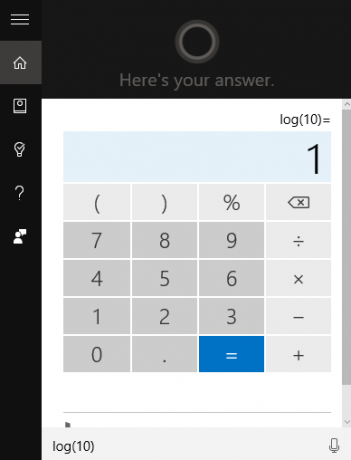
Dacă calculatorul încorporat al lui Cortana nu se potrivește nevoilor dvs., puteți oricând să îi cereți lui Cortana deschide Calculatorul astfel încât să puteți folosi În schimb, calculatorul Windows 10 9 funcții neglijate ale calculatorului Windows pentru a vă economisi ziua (și banii)Calculatorul Windows clasic conține multe caracteristici trecute cu vederea. Le scoatem la lumină și vă arătăm cum puteți folosi această aplicație pentru a face matematică mai rapid, a procesa calcule neobișnuite și a economisi bani. Citeste mai mult .
6. Descoperiți Lingvistul în Cortana
Urăsc să gândești termeni formali într-un e-mail de afaceri sau termeni tehnici din acea teză de facultate? Cereți Cortana sinonime pentru a vă ajuta să scrieți.
Cortana vine și cu o funcție de traducător încorporată; cereți-i să traducă cuvinte și expresii simple în alte limbi o dată pe zi și s-ar putea chiar să vă sporiți vocabularul interlingvistic. Întrebați-o pe Cortana Cum să spun Bună dimineața în germană? și ea nu numai că îți va oferi traducerea, ci o va pronunța și pentru tine.

Rețineți că puteți schimba propria regiune și limba Cortana modificând setările respective pe Windows 10. Deschide Setări aplicație (Tasta Windows + I), mergi la Ora și limba > Regiune și limbăși editați limba dvs. implicită. De exemplu, poți Adăugați o limbă și setați o nouă limbă implicită.
A te asigura Setări > Ora și limba > Regiune și limbă > Țară sau regiune precum și Setări > Timp și limbă > Vorbire > Limbă vorbire ambele corespund limbii implicite alese.
7. Cereți-i lui Cortana să trimită un e-mail sau un mesaj text
Cortana este un client de e-mail destul de capabil oricând trebuie să trimiteți un e-mail rapid. Pur și simplu spune-i lui Cortana Vreau să trimit un e-mail și specificați cui se adresează mesajul și care ar trebui să fie conținutul e-mailului.
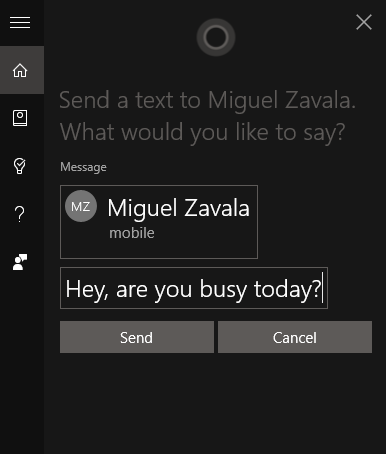
De asemenea, puteți trimite mesaje text SMS prin numărul dvs. de telefon oricărei persoane din lista de contacte de pe telefon sau e-mail. Acest lucru este util în special pentru mesajele text cu mâinile libere, fie pe desktop-ul Windows 10, fie pe telefoanele Windows 10 Mobile și Android.
8. Cortana, scrie asta
Cortana funcționează, de asemenea, ca un ținător de note dedicat pentru a scrii orice idei geniale pe care le ai. Cere-o pe Cortana notează asta, completați conținutul notei dvs. și faceți clic adăuga pentru a introduce nota în contul dvs. OneNote.

În mod implicit, Windows folosește OneNote pentru a vă salva toate ideile 12 sfaturi pentru a lua note mai bune cu Microsoft OneNoteAceste 12 sfaturi vă arată cum să luați note mai bune în Microsoft OneNote. Astăzi, luarea de note digitale se referă la fel de mult la îndemânare, cât și la instrument. Citeste mai mult ; descărcați OneNote atât pe telefonul Windows Mobile, cât și pe telefonul Android și nu veți mai rămâne niciodată fără ideile voastre.
9. DJ Cortana la dispoziția dumneavoastră
De asemenea, puteți solicita Cortana să redea muzică de pe computer, solicitând programului Joaca melodia, albumul sau artistul tău preferat. În exemplul de mai jos, i-am cerut lui Cortana Joacă The Waters de Anderson Paak.
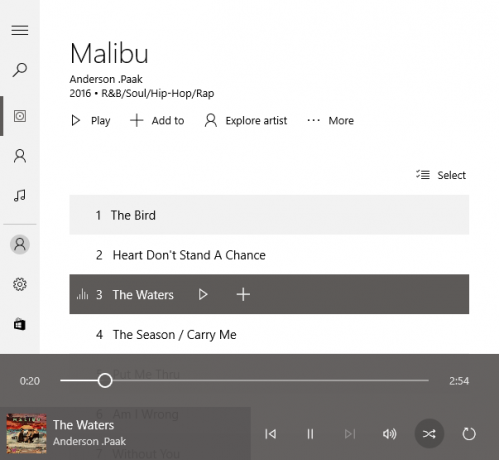
Cortana folosește programul Groove Music pe Windows 10 în mod implicit. Poti de asemenea Stop și redați muzica, împreună cu solicitarea Următorul sau piesa anterioară (funcțiile de reluare și de volum sunt în lucru).
10. Veniți la consens cu Cortana
Ai rămas cu două opțiuni: du-te la petrecerea lui Janie sau stai și termină teza de senior pe care ai amânat-o. Situațiile ca acestea sunt cel mai bine lăsate la voia întâmplării. Aici domnesc supreme abilitățile de calcul aleatorii ale Cortanei; pur și simplu cereți-o pe Cortana dă cu banul și ea vă va ajuta să vă decideți soarta.
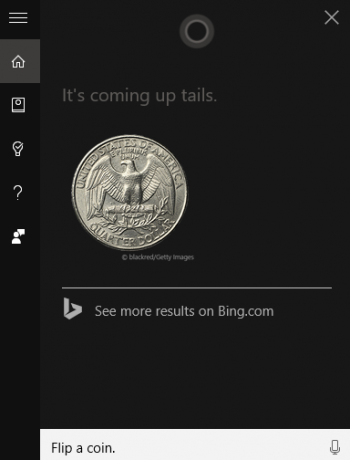
Cortana vine și cu încorporat Joacă piatră, hârtie, foarfecă și Lansați un zar funcții dacă aveți vreodată nevoie de luarea deciziilor aleatorii, bipartizane.
Ce va face Cortana pentru tine?
De când folosesc Cortana, abilitățile mele de multi-tasking s-au îmbunătățit de zece ori. Mai puțini pași, mai puține distrageri, iar productivitatea ta va crește. Vrei să asculți albumul tău preferat în timp ce îți relaxezi pantofii? Pur și simplu sunați o comandă. Una peste alta: Cortana este un program minunat și se va îmbunătăți doar cu timpul.
Care sunt caracteristicile tale preferate ale Cortana de la Microsoft și ce caracteristici ai adăuga pentru a face din Cortana un asistent virtual mai bun?
Christian este o adăugare recentă la comunitatea MakeUseOf și un cititor pasionat de orice, de la literatură densă la benzile desenate Calvin și Hobbes. Pasiunea lui pentru tehnologie este egalată doar de dorința și dorința de a ajuta; dacă aveți întrebări referitoare la (în mare parte) ceva, nu ezitați să trimiteți un e-mail!